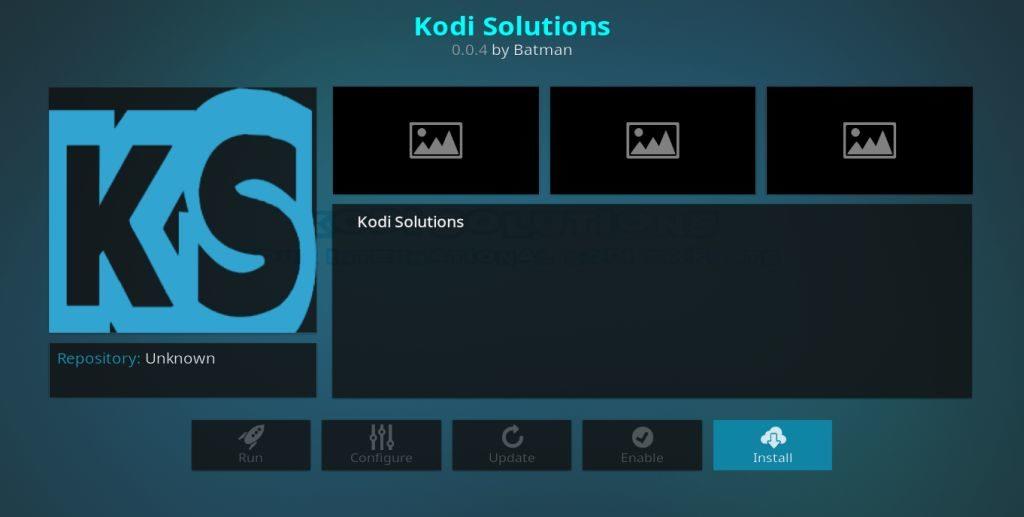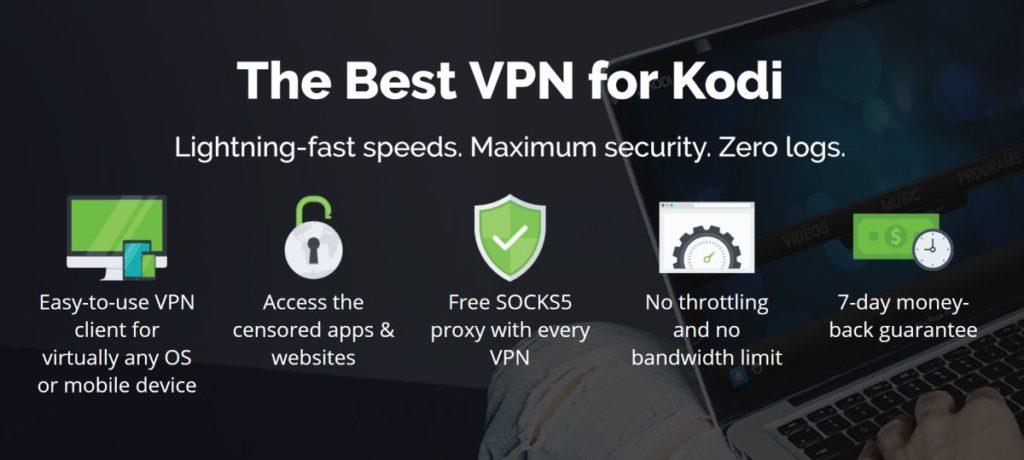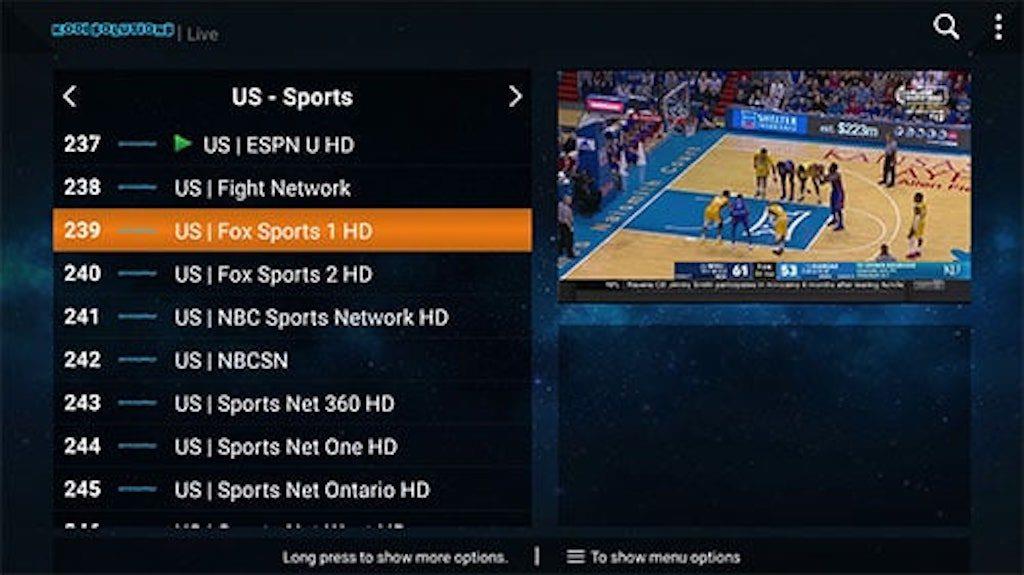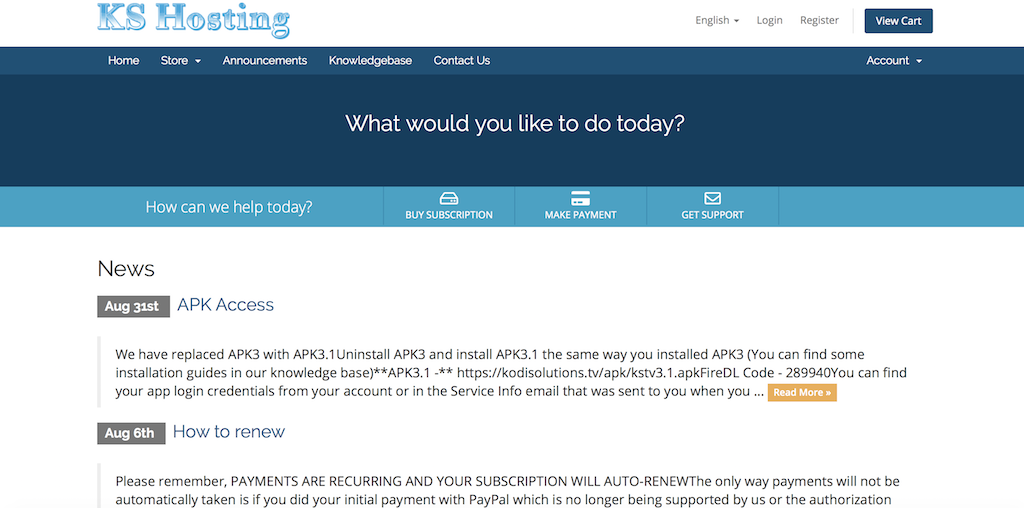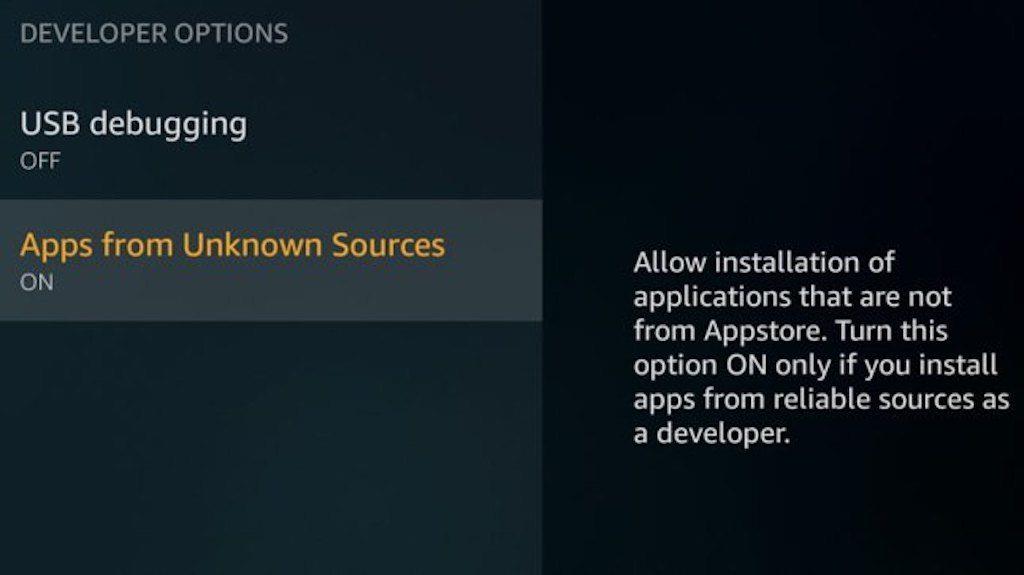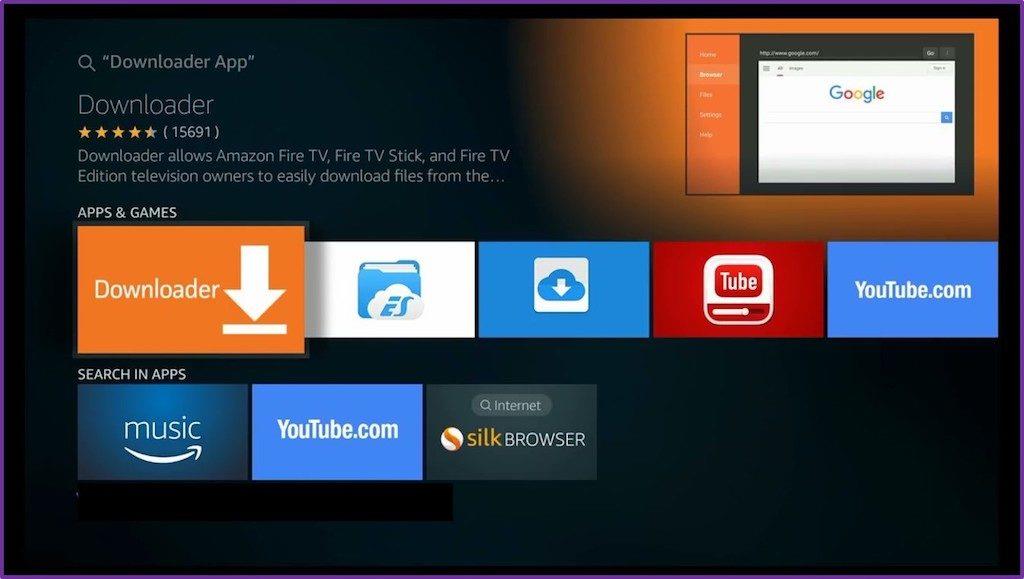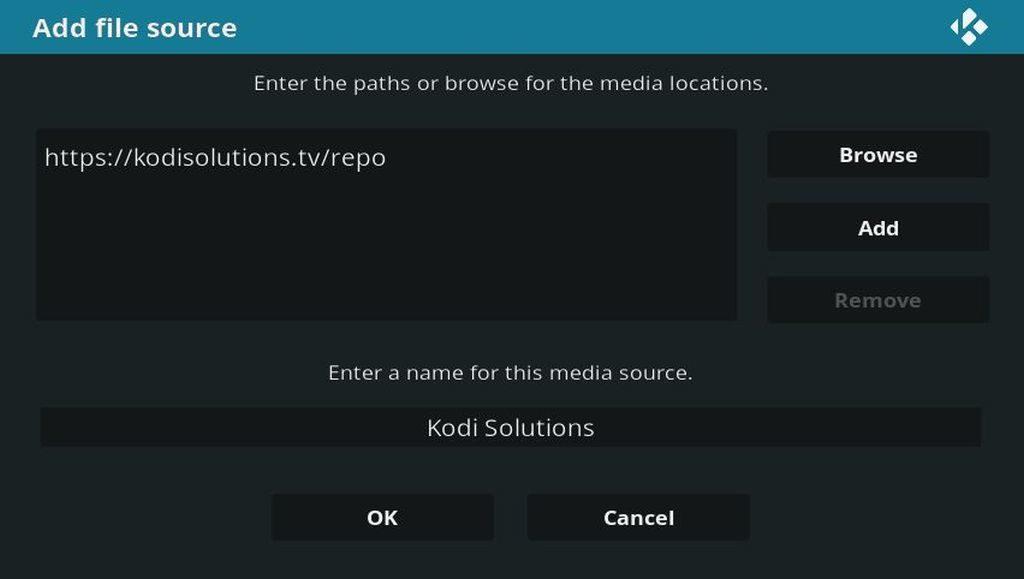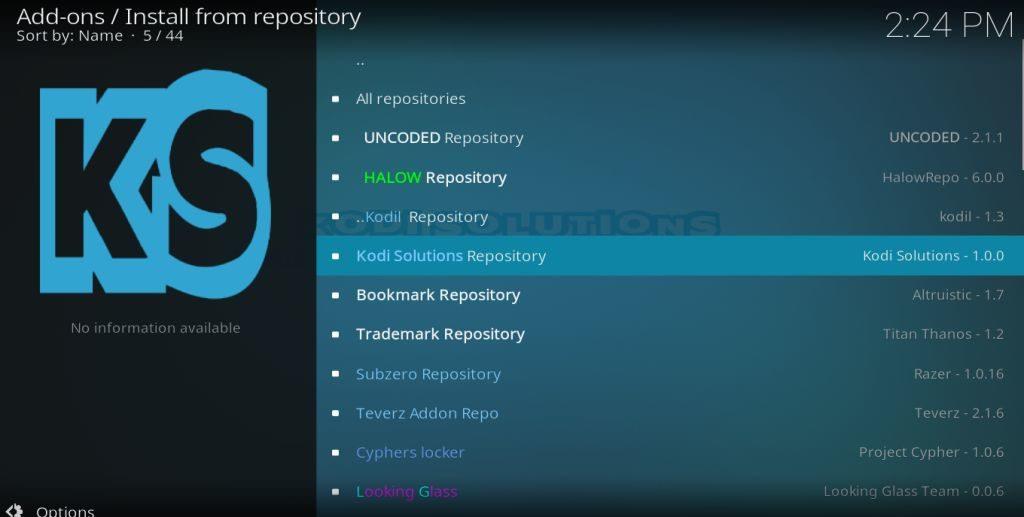Er is een enorme verscheidenheid aan IPTV-services beschikbaar, en hoewel veel van hen betaalde services zijn die volledig boven boord werken, houden andere zich bezig met duistere praktijken. Hierdoor hebben auteursrechthouders een ietwat somber beeld van de industrie als geheel en kunnen ze uithalen met preventieve maatregelen. Helaas zijn een aantal goede Kodi IPTV-add-ons verstrikt geraakt in het kruisvuur van dergelijke verwijderingsinspanningen, waardoor de gebruikers van het platform zijn beroofd van een aantal uitstekende entertainmenttools.
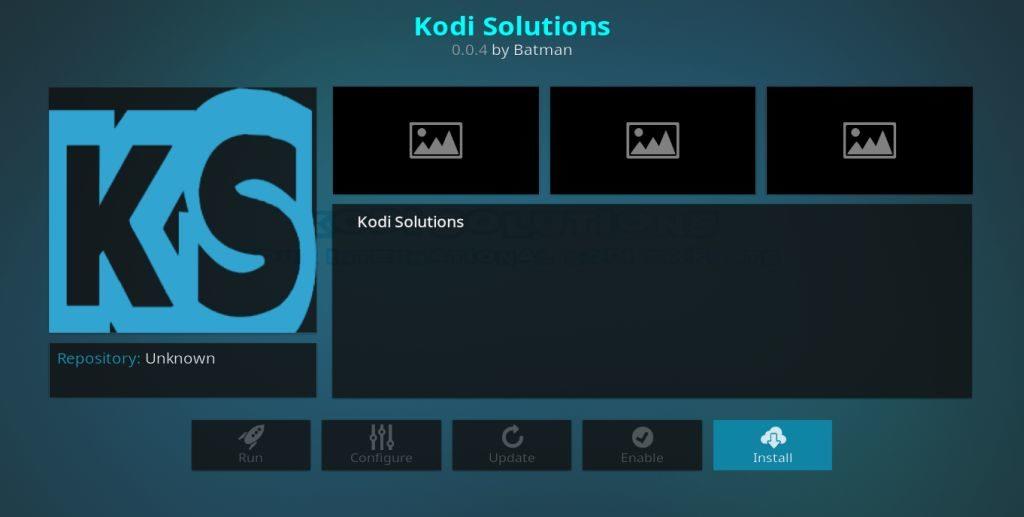
Gelukkig heeft Kodi Solutions IPTV deze harde realiteit doorstaan. Natuurlijk heeft het een aantal veranderingen ondergaan om te blijven bestaan, waaronder het laten vallen van de Video on Demand (VOD) -service, naar verluidt vanwege juridische druk. Desalniettemin blijft het belangrijkste IPTV-aanbod met meer dan 2.000 HD-kanalen over, tot grote vreugde van Kodi-gebruikers overal!
In dit artikel geven we u alle details over het downloaden en installeren van de Kodi Solutions IPTV-add-on. We zullen u ook alles vertellen wat u moet weten over de Kodi Solutions IPTV-service, wat deze inhoudt en hoe deze presteert.
Krijg de best beoordeelde VPN
57% KORTING op het 2-jarige standaardplan
Gebruik Kodi niet zonder VPN!
We hebben al vermeld hoe auteursrechthouders een vooroordeel hebben tegen IPTV-services , maar voor de doeleinden van dit artikel moeten we wat dieper graven. Kortom: Kodi zelf is herhaaldelijk aangevallen door verschillende autoriteiten en ISP's, en je moet een VPN gebruiken om jezelf te beschermen, zelfs als je je 100% aan de wetten van je land houdt.
Vergelijkbaar met hoe sommige IPTV-services juridisch beter zijn dan andere, zijn er add-ons van derden waarmee Kodi-gebruikers toegang hebben tot inhoud die mogelijk geoblocked of anderszins beperkt is waar ze wonen. Als gevolg hiervan kunnen gebruikers stakingsbrieven, boetes of zelfs serviceonderbrekingen ontvangen dankzij overijverige ISP's.
Een virtueel particulier netwerk (of VPN) versleutelt uw gegevens en geeft ze vervolgens door aan een beveiligde proxyserver, waar ze worden gedecodeerd en naar hun oorspronkelijke bestemming worden verzonden, gelabeld met een nieuw IP-adres. Met een privéverbinding en een gemaskeerd IP-adres kan niemand zien wie u bent of wat u online doet, zelfs niet de meest geavanceerde snuffelaars van de overheid. Maar welke VPN moet je kiezen? Gelukkig is deze kwestie voor Kodi-gebruikers geknipt en droog.
IPVanish - Kodi's beste vriend
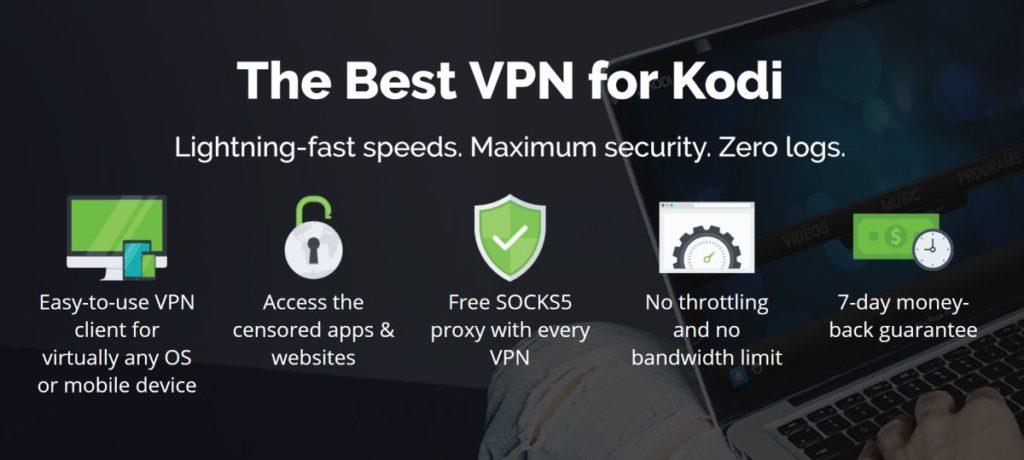
Simpel gezegd, er is geen VPN op de markt die beter geschikt is voor Kodi dan IPVanish . De redenen zijn talrijk, maar omvatten ongelooflijke 256-bit AES-codering, verbluffend hoge verbindingssnelheden, een enorm servernetwerk (meer dan 1000 knooppunten in meer dan 60 landen) en speciale software die beschikbaar is voor vrijwel elk apparaat waarop u Kodi wilt gebruiken. Het beste van alles is dat uw sporen volledig verborgen blijven met een strikt niet-logboekbeleid, dat ervoor zorgt dat uw online activiteiten nooit kunnen worden gebruikt om u te identificeren. Over het algemeen is IPVanish praktisch op maat gemaakt om de kernervaring van Kodi te verbeteren met de juiste combinatie van privacy, prestaties en gebruiksgemak.
IPVanish biedt een geld-terug-garantie van 7 dagen, wat betekent dat je een week de tijd hebt om het zonder risico te testen. Houd er rekening mee dat lezers van Addictive Tips hier maar liefst 60% kunnen besparen op het IPVanish-jaarplan , waardoor de maandelijkse prijs wordt verlaagd tot slechts $ 4,87 per maand.
Wat is Kodi Solutions IPTV?
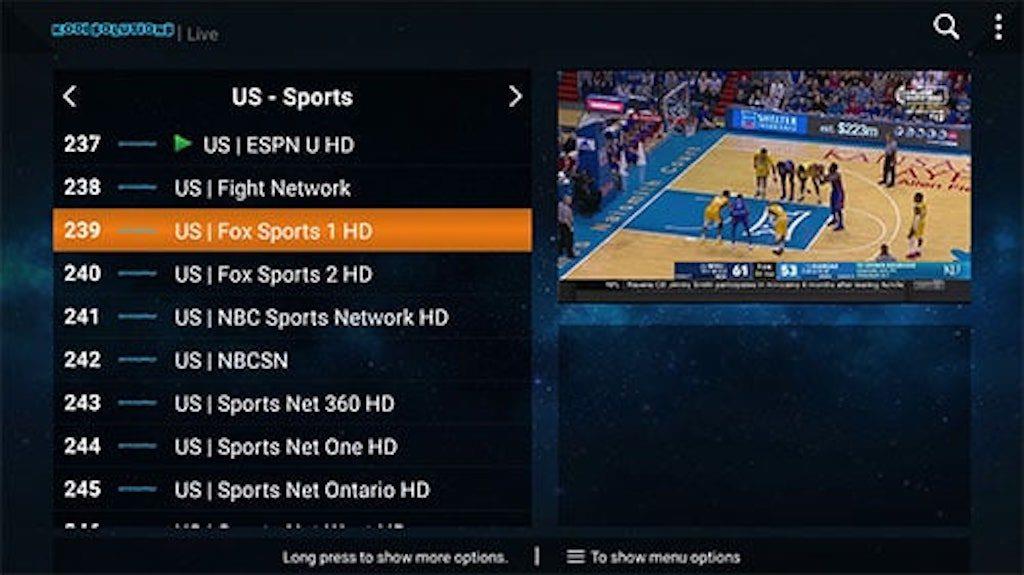
Ondanks wat de naam doet vermoeden, is Kodi Solutions meer dan zomaar een add-on van derden. In feite is het een volwaardige IPTV-service, met speciale software die exclusief beschikbaar is op Android-apparaten (waaronder Amazon Fire TV en Fire Stick, Android TV-boxen en de NVIDIA SHIELD ). De add-on die centraal staat in de discussie van vandaag biedt dezelfde functionaliteit voor elk Kodi-compatibel apparaat, inclusief Windows, Mac, iOS en meer.
Kodi Solutions is beschikbaar als abonnementsservice, met de meest populaire prijs van $ 5 per maand. Gezien het bereik van IPTV-kanalen dat dit u oplevert, beschouwen we dit als een echt koopje voor ervaren gebruikers. Helaas kan uw account slechts aan één apparaat tegelijk worden gekoppeld, dus zorg ervoor dat u uw favoriet kiest en u eraan houdt.
Eenmaal geïnstalleerd kijk je naar meer dan 2.000 live zenders van over de hele wereld, waarvan een groot deel in HD-kwaliteit. Binnen de applicatie zijn uw opties onderverdeeld in verschillende inhoudscategorieën, waaronder:
- Kassa / betalen per weergave
- US-entertainment
- Amerikaanse films
- VS-Sport
- US-Nieuws
- US-kinderen
- VK-entertainment
- VK-documentaires
- UK-Films
- VK-Sport
- VK-nieuws
- VK-kinderen
- UK-Muziek
- Volwassen
- 24/7 kanalen
- 15.00 uur voetbal
- In sport zijn
- MLB
- NBA
- NFL
- NHL
- Arabisch
- Denemarken (Duits)
- Frankrijk
- Indisch
- Bangladesh
- Latino
- Pakistan
- Portugal
- Canada
- Mexico
Hoe u zich aanmeldt voor een Kodi Solutions-account
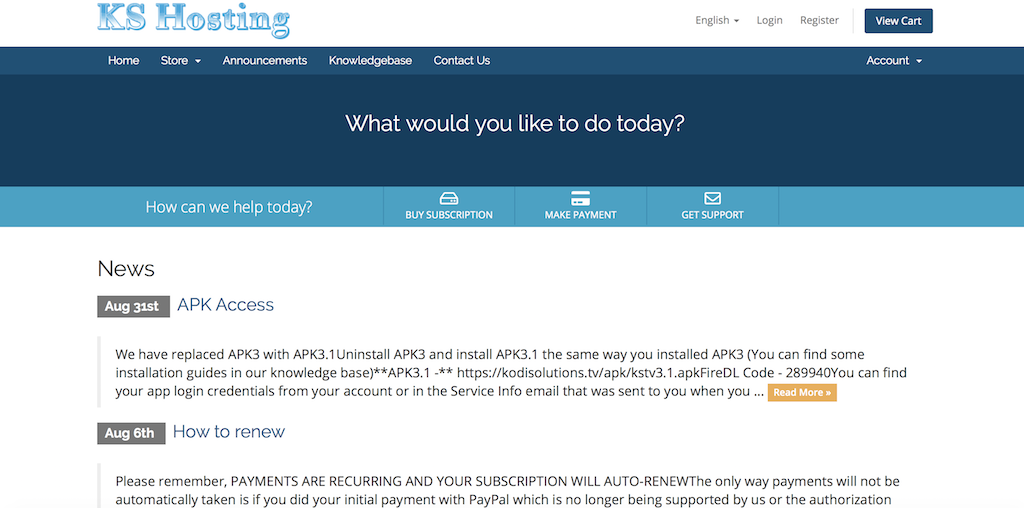
Klik op deze websitelink om u aan te melden voor de service . Er zijn een aantal abonnementsaanbiedingen beschikbaar. Het eerder genoemde 1C-hostingplan van $ 5/maand is de beste keuze voor de meeste gebruikers, maar u kunt gerust kiezen wat bij u past - het heeft geen enkele invloed op de functionaliteit van de Kodi Solutions IPTV-add-on.
Helaas biedt Kodi Solutions geen restitutie, dus als je je eenmaal hebt aangemeld, zit je vast aan de hele maand. Bovendien wordt elke nieuwe aanmelding automatisch verlengd, dus blijf op de hoogte van uw accountinstellingen als u niet 100% tevreden bent met de service. Als u besluit uw abonnement op te zeggen, kunt u dit natuurlijk op elk moment doen op de accountbeheerpagina.
Hoe de Kodi-oplossingen op uw Android-apparaat te installeren
Nadat u zich heeft aangemeld voor Kodi Solutions, moet u hun app op uw apparaat installeren. Dit is een vrij eenvoudig proces, maar er is een belangrijk punt dat u moet overwegen voordat u begint. Bij aanmelding zal Kodi Solutions u twee verschillende wachtwoorden toewijzen: een om toegang te krijgen tot uw account en factureringsopties, een andere om in te loggen op de app zelf. Zorg ervoor dat je de twee niet door elkaar haalt!
Met dat uit de weg gaan we verder met installatie-instructies, met Downloader op de Amazon Fire TV Stick als voorbeeld.
Let op: andere Android-gebruikers kunnen een vergelijkbare procedure volgen met behulp van de ingebouwde downloadmanager van ES File Explorer. Vind die app direct in de Play Store!
Schakel onbekende bronnen in
Nu, als je dit nog niet hebt gedaan, moet je je Android-apparaat inschakelen om apps van onbekende bronnen te accepteren. Dit kan door deze eenvoudige stappen te volgen:
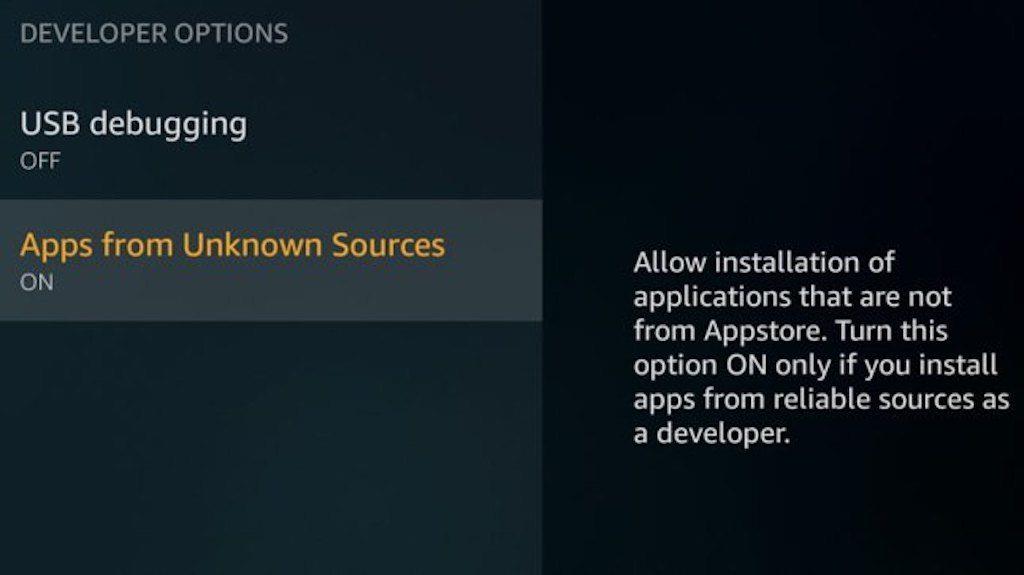
- Klik op Instellingen > Apparaat > Opties voor ontwikkelaars.
- Zet de schakelaar om Apps van onbekende bronnen in te schakelen .
- Klik ten slotte op Inschakelen op de bevestigingspagina.
Downloader installeren
Vervolgens moet u een app installeren waarmee u apps op uw Android-apparaat kunt sideloaden . Er zijn een paar solide opties beschikbaar, maar voor deze handleiding gebruiken we Downloader . Ga als volgt te werk om het aan de praat te krijgen:
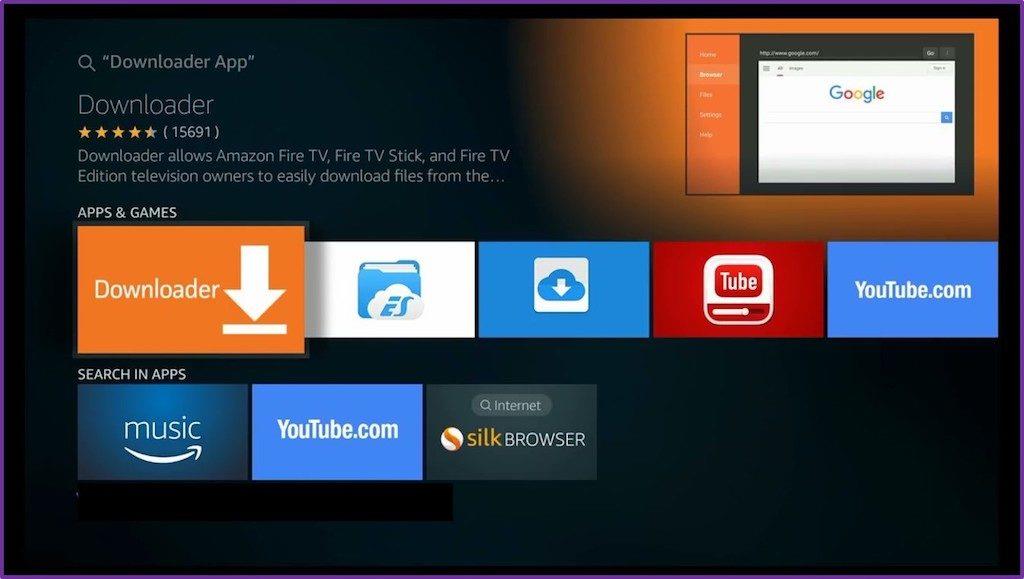
- Klik op Zoeken (het vergrootglaspictogram) en typ DOWNLOADER .
- Klik op de zoekterm Downloader App.
- Klik in de categorie Apps en games op de oranje Downloader-snelkoppeling. Klik vervolgens op Downloaden .
- Nadat de app is gedownload en de app toestemming vraagt voor toegang tot bestanden op uw apparaat, klikt u op Toestaan. Dit zou alleen moeten gebeuren op nieuwere Fire TV-apparaten.
- Er zou dan een disclaimernotitie moeten openen in een pop-upvenster. Klik hierop op OK .
De Downloader-app is nu klaar voor gebruik. Volg deze vier stappen om het te gebruiken om de Kodi Solutions IPTV-app op uw apparaat te installeren:
- Typ het volgende in het vak Downloader-apps-URL en klik vervolgens op Ga . (https://kodisolutions.tv/apk/kstv3.1.apk)
- De Kodi Solutions IPTV-app wordt nu gedownload. Als het klaar is, klikt u op Installeren .
- De app wordt nu automatisch geïnstalleerd. Klik op Openen als het klaar is .
- De IPTV-inlogpagina van Kodi Solutions wordt nu geopend. Voer uw inloggegevens in en zorg ervoor dat u het juiste wachtwoord gebruikt. Klik vervolgens op Inloggen .

De Kodi Solutions-app zou nu klaar moeten zijn voor gebruik!
Hoe de Kodi Solutions IPTV-add-on op elk Kodi-apparaat te installeren
Hoewel het proces van het installeren van add-ons op Kodi behoorlijk verschilt van de sideloading-methode hierboven, is het hetzelfde op elk met Kodi uitgerust apparaat. Eerst moet u de Kodi Solutions-repository downloaden en installeren en vervolgens de add-on zelf vanuit die repo installeren. Hier is hoe het te doen:
- Navigeer op de startpagina van Kodi naar SYSTEEM (het tandwielpictogram) > Bestandsbeheer > Bron toevoegen > Geen
- Typ PRECIES het volgende: https://kodisolutions.tv/repo en selecteer OK.
- Markeer het vak eronder en geef deze mediabron een naam zoals Kodi Solutions en klik vervolgens op OK.
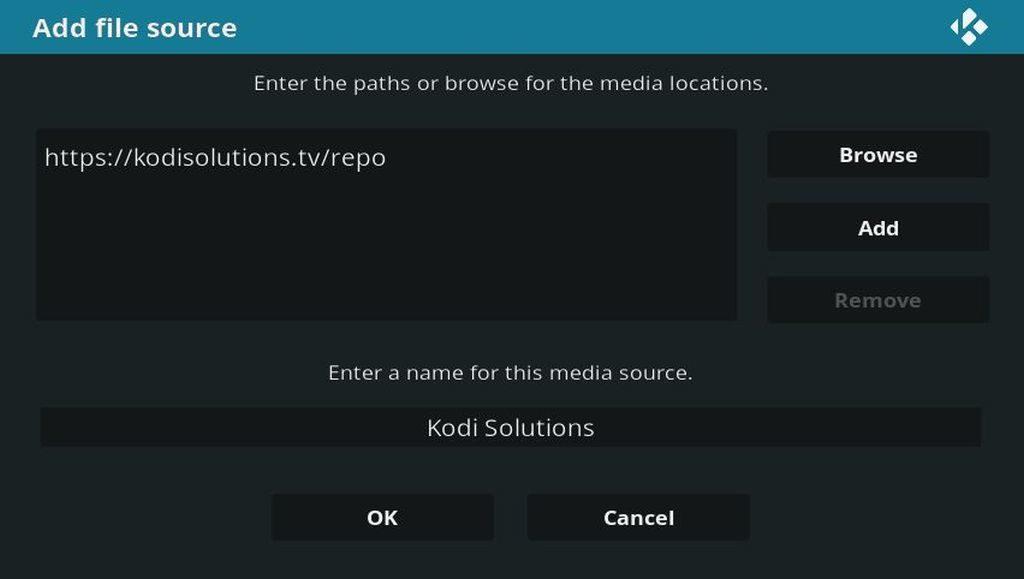
- Ga terug naar je startscherm.
- Voor Kodi 17 Krypton of later: Selecteer Add-ons > Add-on Browser (pictogram voor openen vak)
- Voor Kodi 16 of eerder: Selecteer SYSTEEM > Add-ons
- Selecteer Installeren vanuit zipbestand > Kodi-oplossingen > repository.ksolutions-xxxzip en wacht op de melding Add-on ingeschakeld.
- Selecteer Installeren vanuit Repository > Kodi Solutions Repository > Video-add-ons > Kodi Solutions > Installeren
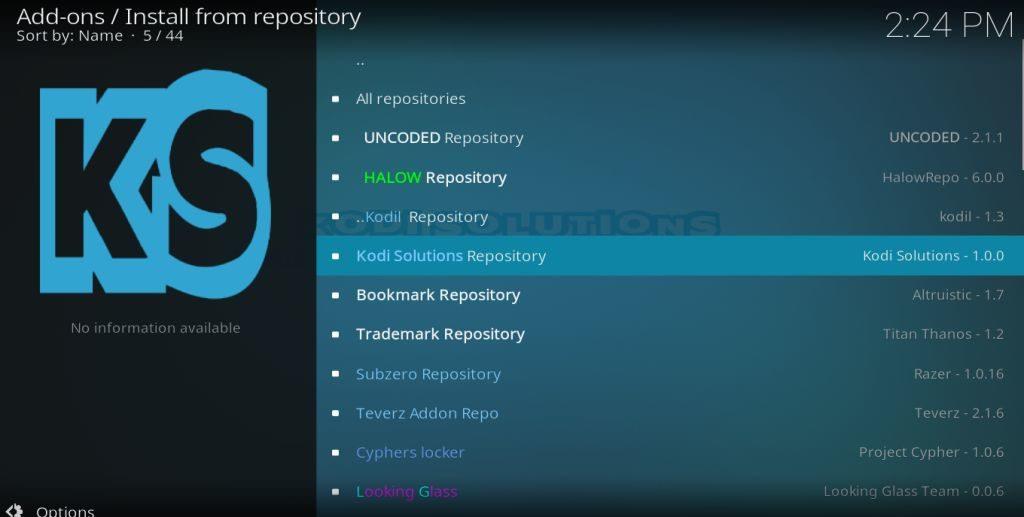
- Wacht op de melding Add-on ingeschakeld.
- Open de Kodi Solutions-add-on en voer uw inloggegevens in, en zorg ervoor dat u het juiste wachtwoord gebruikt.
Kodi Solutions IPTV-probleemoplossing
Deze installatiehandleidingen gebruiken beide het nieuwste APK-bestand van Kodi Solutions: versie 3.1. Sommige klanten van Kodi Solutions hebben echter problemen gemeld bij het inloggen en het streamen van inhoud op versies 3.1 en 3.0. Versie 3.1 werd vrij snel uitgebracht om te proberen het probleem met 3.0 aan te pakken, maar het lijkt erop dat niet alles opgelost is. Dus als je de pech hebt om een probleem tegen te komen, kun je het beste teruggaan naar versie 2.0 totdat de Kodi Solutions-ontwikkelaars versie 3.2 uitbrengen. APK versie 2.0 is te vinden (https://l.facebook.com/l.php?u=https%3A%2F%2Fkodisolutions.tv%2Fapk%2Fkstv2.apk&h=AT0Ifd7KMqdp86pNk566j1cWaei2kRJdJYrV7AubOKEEeYM41A5v_WVeyzMlI6-e1NuuJzi3 U68eKay-HuvvtwC_C_haHS8KcYAFQThEyh8X__NzDi8RzmflNz2ux–WSPaiQErQZLu1Z4wd) op deze link .
Enkele gebruikers hebben ook problemen gemeld met de prestaties van de Kodi Solutions Kodi-add-on. Er is een oplossing als u problemen ondervindt. Volg gewoon deze eenvoudige stappen om het probleem op te lossen:
- Klik op de startpagina van Kodi op Instellingen > Spelerinstellingen
- Onderaan het linkerpaneel schakelt u van Basic- naar Advanced-modus .
- Beweeg over Video's , ga dan naar de rechterkant van het scherm en zoek Verwerken .
- Schakel Hardwareversnelling toestaan uit voor elke optie waarvoor deze momenteel is ingeschakeld.
- Wijzig HQ-scalers inschakelen voor schalen boven naar 10% .
Als deze wijzigingen zijn ingeschakeld, zou u geen verdere prestatieproblemen moeten ondervinden met de Kodi Solutions IPTV Kodi-add-on.
Hoe presteert Kodi Solutions IPTV?

Omdat Kodi Solutions IPTV ervoor heeft gekozen om een abonnementsmodel te volgen, staat er druk op hen om een hoogwaardige service te leveren. Mensen zullen over het algemeen genoegen nemen met een service van gemengde kwaliteit als deze gratis is, maar ze zullen snel ergens anders kijken als ze ervoor betalen. Gelukkig slaagt Kodi Solutions erin om te leveren. Hun startpagina is gemakkelijk te navigeren met een enorm scala aan kanalen die gemakkelijk te doorzoeken zijn dankzij hun eenvoudige en intuïtieve categorisatiesysteem. Binnen elke categorie zijn de zenders alfabetisch gerangschikt, wat het zoeken ook vergemakkelijkt.
Het afspelen van een kanaal is een proces met één klik en de kwaliteit van de streams is behoorlijk indrukwekkend. Kodi Solutions beweert dat het grootste deel van hun kanalen van HD-kwaliteit is. In onze tests kunnen we alleen maar concluderen dat ze gelijk hebben. De kwaliteit van de meeste kanalen die we probeerden was buitengewoon goed. Alle links werkten en we ondervonden alleen verbindingsproblemen met een handvol kanalen. Bovendien werkten alle populairste kanalen die we hebben getest prima, wat erg indrukwekkend was.
Conclusie
Het vinden van een betrouwbare IPTV-service kan voelen als zoeken naar een speld in een hooiberg. Maar Kodi Solutions is misschien wel het antwoord. Er is een maandelijks abonnement bij betrokken, wat sommige gebruikers kan afschrikken. Maar tijdens het testen ontdekten we dat Kodi Solutions echt waar voor zijn geld bood voor de prijs die ze in rekening brengen. De service was over het algemeen solide, de apps eenvoudig te gebruiken en het proces om je aan te melden en alles geïnstalleerd te krijgen is vrij eenvoudig. In dit artikel hebben we stapsgewijze handleidingen gegeven om u door dit proces te helpen. We hebben ook inzicht gegeven in wat voor soort kanalen en inhoud u kunt bekijken en hoe Kodi Solutions presteerde tijdens het testen.
Er zijn geen garanties dat Kodi Solutions IPTV voor altijd zal bestaan, daarom is het belangrijk om je maandelijkse abonnement goed in de gaten te houden. Maar hoewel de service actief blijft, is het zonder twijfel een van de beste IPTV-platforms die er zijn.
Wat is uw ervaring met het gebruik van Kodi Solutions? Heeft u problemen ondervonden bij het gebruik ervan die we in dit artikel niet hebben besproken? We waarderen de gedachten en opmerkingen van onze lezers altijd, dus deel ze alstublieft met ons via het opmerkingenveld hieronder.